Windows 10-ზე Windows 10-ზე ფაილის შეცდომის წვდომის პროცესის გამოსწორება
Miscellanea / / June 28, 2022

წარმოიდგინეთ, რომ თქვენ ცდილობთ გამოიყენოთ თქვენი საყვარელი აპლიკაცია და აღმოაჩენთ შეცდომის შეტყობინებას, რადგან Windows 10 პროცესს არ შეუძლია ფაილზე წვდომა, რადგან ის გამოიყენება სხვა პროცესით. ახლა ერთადერთი გამოსავალი, რომელიც გაგიჩნდებათ, იქნება შეცდომის შეტყობინების დახურვა. სამწუხაროდ, ეს მეთოდი არ გამოასწორებს შეცდომას თქვენს კომპიუტერში. წაიკითხეთ მთელი სტატია Windows 10 კომპიუტერზე შეცდომის გამოსწორების მეთოდის შესახებ.

შინაარსი
- როგორ დავაფიქსიროთ პროცესი Windows 10-ზე ფაილის შეცდომის წვდომის გარეშე
- მეთოდი 1: პრობლემების მოგვარების ძირითადი მეთოდები
- მეთოდი 2: შეცვალეთ IP დიაპაზონი
- მეთოდი 3: IIS პორტის კონფლიქტის მოგვარება
- მეთოდი 4: შეცვალეთ პორტის ნომერი
როგორ დავაფიქსიროთ პროცესი Windows 10-ზე ფაილის შეცდომის წვდომის გარეშე
ფაილზე წვდომის შეცდომის შეტყობინების მიზეზების სია მოცემულია ამ განყოფილებაში:
- ადმინისტრაციული პრივილეგიები - თქვენ შეიძლება ნახოთ შეცდომის შეტყობინება, თუ დრაივერებზე წვდომის მთავარ საქაღალდეებს არ აქვთ ადმინისტრაციული პრივილეგიები.
- კიდევ ერთი პროცესი არის პორტი 80 ან პორტი 443- გამოყენებით. თუ რომელიმე სხვა პროცესი იყენებს IP დიაპაზონს ან პორტს 80 ან პორტს 443, შეიძლება შეგხვდეთ ეს შეცდომის შეტყობინება.
- ListenOnlyList რეესტრის ქვეკლავი არასწორად არის კონფიგურირებული- ListenOnlyList ქვეკლავი და IIS პორტი შესაძლოა არასწორად იყოს კონფიგურირებული რეესტრის რედაქტორში.
მეთოდი 1: პრობლემების მოგვარების ძირითადი მეთოდები
პროცესის დაფიქსირების პირველ მიდგომას არ შეუძლია ფაილზე წვდომა Windows 10 არის ქვემოთ მოცემული პრობლემების მოგვარების ძირითადი მეთოდების დანერგვა.
1. ფონის პროცესების დახურვა
თუ ბევრი აპი ღიაა ფონზე, თქვენ შეიძლება ნახოთ შეცდომის შეტყობინება თქვენს კომპიუტერში. თქვენ შეგიძლიათ მოაგვაროთ პრობლემა ყველა აპლიკაციის დახურვა, რომელიც მუშაობს ფონზე აქ მოცემული ბმულის გამოყენებით.

2. გაუშვით აპლიკაცია, როგორც ადმინისტრატორი
შეცდომის შეტყობინება შეიძლება მოხდეს, თუ აპს არ მიენიჭება ადმინისტრაციული პრივილეგიები; შეცდომის გამოსწორება შეგიძლიათ აპლიკაციის ადმინისტრატორის სახით გაშვებით.
1. დააჭირეთ Windows გასაღები, ტიპი ბრძანების ხაზი, და დააწკაპუნეთ Ადმინისტრატორის სახელით გაშვება.
Შენიშვნა: Command Prompt აპი არჩეულია განმარტებითი მიზნებისთვის.

2. დააწკაპუნეთ დიახ ღილაკი Მომხმარებლის ანგარიშის კონტროლი მოთხოვნის ფანჯარა აპის ადმინისტრატორად გასაშვებად.
ასევე წაიკითხეთ:შეასწორეთ Windows 10 ფაილური სისტემის შეცდომა 2147219196
მეთოდი 2: შეცვალეთ IP დიაპაზონი
პროცესს არ შეუძლია წვდომა ფაილის შეცდომა შეიძლება მოხდეს, თუ სხვა პროცესები იყენებენ პორტს 80 ან 443 პორტს. პრობლემის გადასაჭრელად შეგიძლიათ სცადოთ პროცესის IP დიაპაზონის შეცვლა ან სხვა IP დიაპაზონის დაყენება.
1. გაუშვით ბრძანების ხაზი როგორც ადმინისტრატორი.

2. ჩაწერეთ შემდეგი ბრძანებები აპლიკაციაში და დააჭირეთ შედი გასაღები TCP პორტებისთვის IP დიაპაზონის დაყენებისთვის.
netsh int ipv4 set dynamicport tcp start=10000 num=1000

3. ჩაწერეთ შემდეგი ბრძანებები აპლიკაციაში და დააჭირეთ შედი გასაღები, რომ დააყენოთ სხვადასხვა IP დიაპაზონი UDP პორტებისთვის.
netsh int ipv4 ნაკრები დინამიური პორტის udp start=10000 num=1000
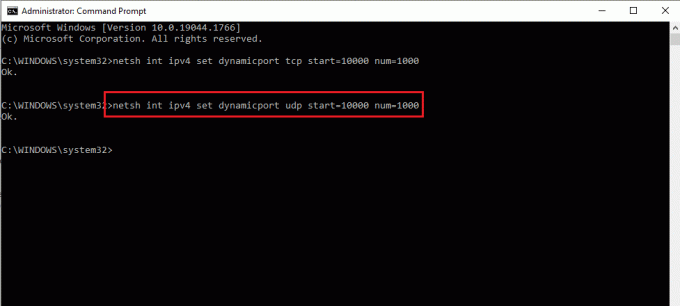
ასევე წაიკითხეთ: შეასწორეთ Active Directory დომენის სერვისები ამჟამად მიუწვდომელია
მეთოდი 3: IIS პორტის კონფლიქტის მოგვარება
შეცდომის შესახებ შეტყობინება პროცესს არ შეუძლია ფაილზე წვდომა, რადგან ის გამოიყენება სხვა პროცესით, შეიძლება წარმოიშვას IIS პორტთან და HTTP სერვისთან კონფლიქტის შემთხვევაში. თქვენ შეგიძლიათ მოაგვაროთ შეცდომა რეესტრის რედაქტორში ListenOnlyList ქვეკლავიშის შეცვლით.
1. Გააღე ბრძანების ხაზი როგორც ადმინისტრატორი.

2. ტიპი netstat –ანო ბრძანება და დააჭირეთ შეიყვანეთ გასაღები დასაწყებად Netstat.exe უტილიტა და იხილეთ სია აქტიური კავშირები.

3. ჩაწერეთ net stop http ბრძანება და დააჭირეთ შედი გასაჩერებელი გასაღები HTTP სერვისი თქვენს კომპიუტერზე.
Შენიშვნა: The HTTP სერვისი გამოიყენებს IIS პორტი, ამიტომ გასაღების შეცვლამდე აუცილებელია ამ სერვისის შეჩერება.
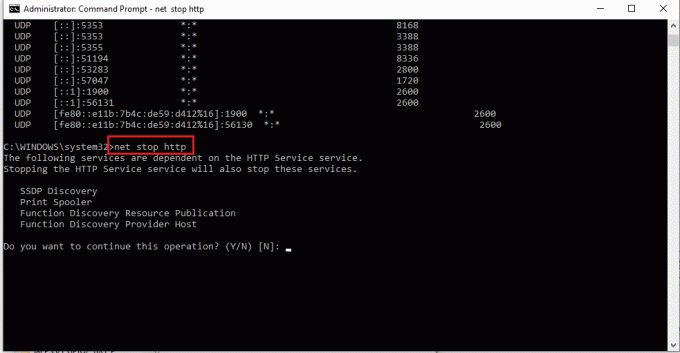
4. ტიპი ი და დააჭირეთ შეიყვანეთ გასაღები წელს გსურთ ამ ოპერაციის გაგრძელება?

5. დააჭირეთ Windows გასაღები, ტიპი რეესტრის რედაქტორი, და დააწკაპუნეთ გახსენით.

6. ნავიგაცია ListenOnlyList დირექტორია შემდეგი მდებარეობის გამოყენებით გზა რეესტრის რედაქტორში.
კომპიუტერი\HKEY_LOCAL_MACHINE\SYSTEM\CurrentControlSet\Services\HTTP\Parameters\ListenOnlyList
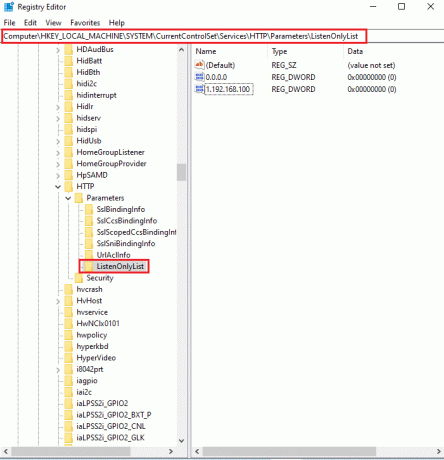
7. დააწკაპუნეთ მაუსის მარჯვენა ღილაკით ყველა IP მისამართზე ინდივიდუალურად, გარდა ნაგულისხმევი მნიშვნელობისა 0.0.0.0და დააწკაპუნეთ წაშლა ქვეკლავის წაშლის ვარიანტი.
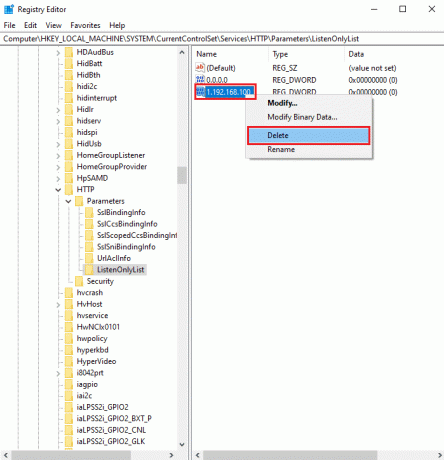
8. დააწკაპუნეთ დიახ ღილაკი დაადასტურეთ მნიშვნელობის წაშლა UAC ფანჯარა.
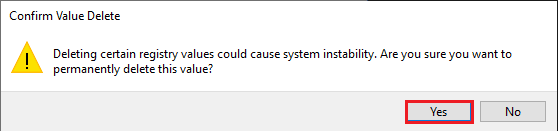
9. დახურეთ რეესტრის რედაქტორი და რესტარტიკომპიუტერი.
10. გაშვება ბრძანების ხაზი როგორც ზემოთ იყო ინსტრუქცია, რათა უზრუნველყოს HTTP სერვისის გაშვება.
11. ჩაწერეთ net start http ბრძანება და დააჭირეთ შეიყვანეთ გასაღები.

ასევე წაიკითხეთ: დააფიქსირეთ ნდობის ურთიერთობა ამ სამუშაო სადგურსა და ძირითად დომენს შორის, რომელიც ვერ მოხერხდა
მეთოდი 4: შეცვალეთ პორტის ნომერი
ერთ-ერთი მიზეზი, რის გამოც Windows 10 პროცესს არ შეუძლია ფაილზე წვდომა, არის HubCapp პერიფერიული აგენტის გამოყენება. ეს არის მესამე მხარის პროგრამული უზრუნველყოფა, რომელიც შეიძლება გამოყენებულ იქნას დრაივერებზე და სასწორებზე, რომლებიც დაკავშირებულია როგორც პერიფერიული მოწყობილობა თქვენს კომპიუტერთან. თუმცა, თუ პროგრამული უზრუნველყოფის პორტის ნომერი ეწინააღმდეგება სხვა პროცესებს, შეიძლება შეგხვდეთ ეს შეცდომა.
1. დააჭირეთ Windows+ E კლავიშები ერთად გახსნათ File Explorer და გადადით მასზე HubCapp პერიფერიული აგენტი საქაღალდე მდებარეობის ბილიკის გამოყენებით.
C:\Program Files (x86)\HubCapp პერიფერიული აგენტი
Შენიშვნა: დახურეთ HubCapp პერიფერიული აგენტი სანამ ცვლილებებს გააგრძელებთ.
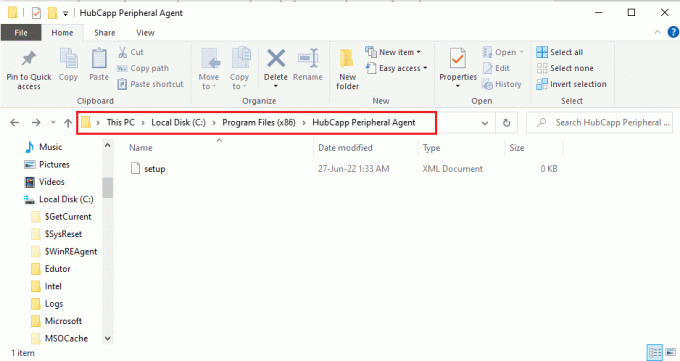
2. ორჯერ დააწკაპუნეთ setup.xml ფაილი სიაში.
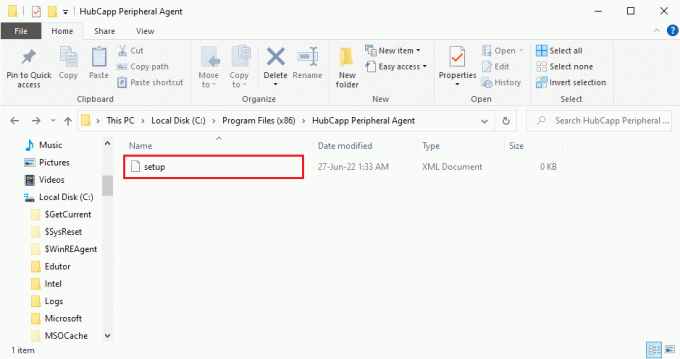
Შენიშვნა: თქვენ ასევე შეგიძლიათ შექმნათ ამ ფაილის ასლი სამუშაო მაგიდა და გადაარქვით ამ ფაილს სახელი setup.xml_OLD. Desktop-ზე ფაილის შეცვლის შემდეგ, შეგიძლიათ გადაიტანოთ ფაილი ამ საქაღალდეში.
3. შეცვალეთ MinPortNumber ღირებულება საწყისი 50000 რომ 60000 და დააჭირეთ Ctrl+ S გასაღებები ფაილის შესანახად.
4. Გააღე HubCapp პერიფერიული აგენტი თქვენს კომპიუტერზე, რათა შეამოწმოთ პრობლემა მოგვარებულია თუ არა.
ხშირად დასმული კითხვები (FAQ)
Q1. არის თუ არა რომელიმე მესამე მხარის აპლიკაცია პასუხისმგებელი ფაილზე წვდომის შეცდომის შესახებ შეტყობინებაზე Windows 10 კომპიუტერზე?
პასუხი The HubCapp პერიფერიული აგენტი არის მესამე მხარის პროგრამული უზრუნველყოფა, რომელსაც შეუძლია წვდომა თქვენს კომპიუტერთან დაკავშირებულ პერიფერიულ მოწყობილობებზე. თუ პროგრამული უზრუნველყოფის პორტის ნომერი არ არის სწორად კონფიგურირებული, თქვენ შეიძლება ნახოთ ეს შეცდომის შეტყობინება.
Q2. რატომ არ შეუძლია პროცესს წვდომა ფაილის შეცდომაში, როდესაც მე ვცდილობ რომელიმე აპლიკაციის გახსნას?
პასუხი შეცდომის შეტყობინება ჩვეულებრივ ხდება არასწორი კონფიგურაციის გამო Პორტის ნომერი და IP დიაპაზონი. შეცდომის გამოსასწორებლად პორტის ნომრის და IP დიაპაზონის შეცვლის მეთოდები აღწერილია სტატიაში.
რეკომენდებულია:
- ამ ოპერაციის გამოსწორება მოითხოვს ინტერაქტიული ფანჯრის სადგურს
- Windows 10-ზე დააფიქსირეთ L2TP კავშირის მცდელობის წარუმატებელი შეცდომა
- Windows-ის განახლების სერვისის შეჩერება ვერ მოხერხდა
- Windows 10-ის კონფიგურაციისთვის მზადების შეწყვეტის გამოსწორება
გამოსწორების მიზეზები და მეთოდები პროცესს არ შეუძლია ფაილზე წვდომა რადგან ის გამოიყენება სხვა პროცესით, განხილულია ამ სტატიაში. სცადეთ სტატიაში ახსნილი ყველა მეთოდის განხორციელება და გთხოვთ დატოვოთ თქვენი წინადადებები და შეკითხვები კომენტარების განყოფილებაში.


